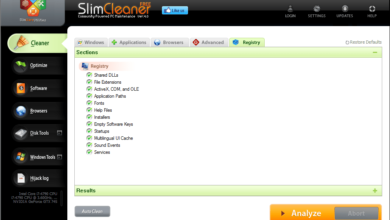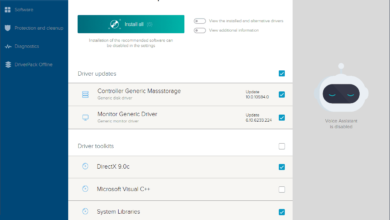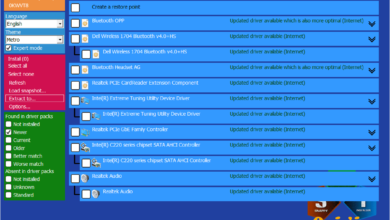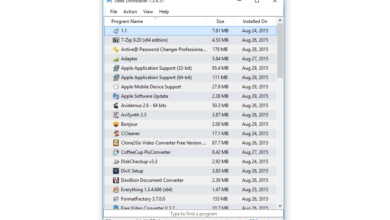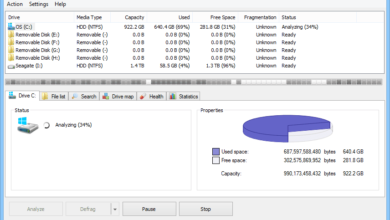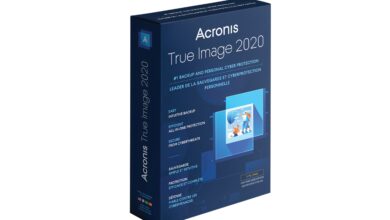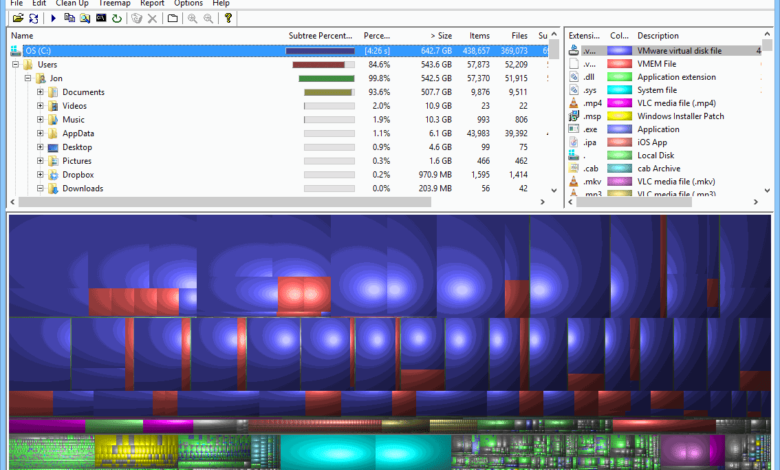
WinDirStat est probablement le meilleur outil d’analyse de l’espace disque libre que vous puissiez trouver. Il affiche toutes les informations dont vous avez besoin pour comprendre ce qui occupe un espace disque précieux sur vos disques durs internes, vos lecteurs flash et vos disques durs externes.
WinDirStat ne se contente pas de vous montrer ce qui occupe tout l’espace – il vous permet également de mettre en place des commandes de nettoyage et de supprimer manuellement des données, le tout depuis le programme.
Cet examen porte sur WinDirStat v1.1.2. Veuillez me faire savoir s’il y a une version plus récente que je dois examiner.
Contenu
Mes réflexions sur WinDirStat
Il peut être frustrant d’avoir un disque dur avec peu d’espace disque restant, mais WinDirStat permet vraiment de comprendre facilement quels dossiers et fichiers occupent tout cet espace. Non seulement il vous montre ces informations, mais il vous permet d’agir en supprimant les fichiers et dossiers importants (ou petits) pour libérer de l’espace.
Comme les commandes de nettoyage personnalisées sont prises en charge, vous pouvez ajouter jusqu’à dix commandes différentes que vous pouvez exécuter sur des dossiers ou des fichiers. L’idée est d’ajouter au programme des fonctions qui ne sont pas prises en charge en natif, ce qui est une excellente idée. Par exemple, au lieu de déplacer de nombreux gros fichiers d’un petit disque dur à un autre plus gros, vous pourriez simplement créer une commande simple qui l’automatise pour vous en un clic.
Une chose qu’il serait bon d’avoir dans ce programme, c’est un moyen de sauvegarder les résultats des scanners. Ils prennent généralement un certain temps à compléter, surtout si vous avez beaucoup de fichiers à analyser, donc il serait bien de pouvoir enregistrer les résultats et les passer en revue plus tard. Pour l’instant, si vous quittez le programme, vous devez effectuer une nouvelle analyse complète si vous voulez voir les mêmes résultats.
Il existe certainement d’autres outils d’analyse de disque gratuits, mais vous devriez d’abord essayer WinDirStat afin de vous faire une idée de son utilité pour comprendre ce qui prend autant d’espace disque.
Avantages et inconvénients de WinDirStat
En dehors de la vitesse et du support de l’OS, il y a très peu de choses à détester dans WinDirStat :
Ce que nous aimons
- S’installe rapidement
- Prise en charge de plusieurs perspectives de tailles de fichiers
- Vous pouvez choisir le(s) disque(s) dur(s) à analyser si vous avez plusieurs
- Vous permet de scanner un seul dossier au lieu de tout un disque
- Facilité de suppression des fichiers dans le programme
En savoir plus sur WinDirStat
Après avoir utilisé WinDirStat pendant un certain temps, voici quelques unes de mes principales nouveautés :
- WinDirStat fonctionne sur Windows 10 jusqu’à Windows 95. Sur le site officiel de WinDirStat se trouvent des liens vers QDirStat (Linux) et Disk Inventory X (Mac), qui ressemblent à WinDirStat mais portent des noms différents, ce qui fait qu’il ne s’agit pas vraiment du même programme.
- Vous pouvez scanner un, plusieurs ou tous les disques durs internes, les lecteurs flash et les disques durs externes en même temps, ou seulement un seul dossier
- Une vue disponible est donnée afin que vous puissiez naviguer dans les dossiers et les fichiers comme vous le feriez dans l’explorateur de fichiers et de fenêtres, sauf que WinDirStat trie les dossiers non pas par nom ou par date mais par taille totale
- Il existe également une liste d’extensions de fichiers triable qui indique les formats de fichiers (comme MP4, EXE, RAR, etc.) qui prennent le plus de place. Elle comprend une description du type de fichier, le pourcentage de l’espace total disponible que le format utilise et le nombre de fichiers de ce type qui se trouvent sur le lecteur/dossier
- La liste des extensions sert également de clé pour comprendre le treemap, qui est une représentation visuelle de tous les fichiers du lecteur et de leur taille respective proportionnelle à chaque autre fichier (les fichiers représentés sous forme de blocs plus grands occupent plus d’espace disque que les fichiers représentés sous forme de blocs plus petits)
- Vous pouvez copier rapidement le chemin d’accès à n’importe quel fichier ou dossier
- Le menu Nettoyage permet d’ouvrir des fichiers et des dossiers à partir de WinDirStat, ainsi que d’ouvrir le dossier dans lequel un fichier est stocké, de lancer l’invite de commande à un certain endroit, de supprimer des fichiers/dossiers et de consulter les propriétés d’un élément
- Vous pouvez modifier les couleurs de la liste des répertoires dans les paramètres de WinDirStat, et afficher le temps total nécessaire pour terminer une analyse
- La luminosité, la hauteur, le style et les autres options de la carte arborescente colorée et encadrée peuvent être personnalisés
- Des commandes personnalisées en ligne de commande peuvent être configurées pour faire tout ce qui est pris en charge par la ligne de commande Windows, comme supprimer tous les fichiers TMP d’un dossier que vous avez sélectionné, envoyer tous les noms de fichiers d’un dossier dans un fichier texte, etc.
- WinDirStat n’affichera que les 2 premiers millions de sous-éléments d’un répertoire (ce qui ne devrait pas poser de problème pour la plupart des gens), ainsi que les fichiers et les arborescences de répertoires qui ne dépassent pas 8,3 TB